Mitä hakuindeksointi on ja miten se vaikuttaa hakuun Windows 11:ssä
Windows(Windows Search) - hakutoiminto tekee tiedostojen ja kansioiden löytämisestä Windows - tietokoneeltasi uskomattoman nopeaa, mutta joskus toiminto ei ehkä toimi toivotulla tavalla. Monet uskovat, että tämä tapahtuu pääasiassa, kun Windows alkaa indeksoida tiedostoja. Onko se totta? Joten mitä on indeksointi Windows 11/10 :ssä ja miten se vaikuttaa hakutoimintoon(Search) ?
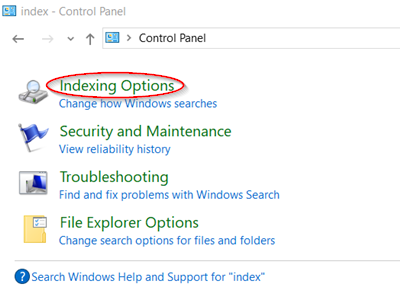
Mikä on hakuindeksointi (Seach Indexing)Windows 11/10 :ssä
Windows - käyttöjärjestelmässä(Windows OS) tiedostojen, sähköpostiviestien ja muun tietokoneen sisällön tarkastelemista ja niiden tietojen, kuten sanojen ja metatietojen, luettelointia kutsutaan indeksoinniksi(Indexing) . Tietokoneeseen tallennetun sisällön indeksointi(Indexing) auttaa sinua saamaan tuloksia nopeammin katsomalla termihakemistoa. Aluksi, kun indeksointiprosessi(Indexing) suoritetaan, prosessi voi kestää jopa pari tuntia. Sen jälkeen(Thereafter) se toimii äänettömästi tietokoneesi taustalla ja yksinkertaisesti indeksoi päivitetyt tiedot uudelleen. Tarkastellaanpa seuraavia näkökohtia:
- Miten indeksointi vaikuttaa hakuun (Search)Windows 10 :ssä ?
- Tiedostotyypit, jotka voidaan indeksoida
- Kuinka suuri osa tiedoston tiedoista on indeksoitu?
- Kuinka paljon tilaa indeksi käyttää?
- Mihin hakemistotiedot on tallennettu?
- Miksi indeksointi toimii aina tietokoneella?
1] Miten(How) indeksointi vaikuttaa hakuun (Search)Windows 11/10 :ssä
Aivan kuten kirjan hakemisto, hyvin tehty digitaalinen hakemisto voi auttaa ohjaamaan käyttäjää nopeasti etsimäänsä tietoon etsimällä yleisiä ominaisuuksia. Lisäksi se palaa kelvollisimmilla tuloksilla sekunneissa. Indeksoinnin(Indexing) puuttuessa prosessi voi kestää minuutteja saman toiminnon suorittamiseen. Näin ollen(Thus) indeksointi nopeuttaa(Indexing) hakutuloksia!
Toisaalta myös monet Microsoft Storen(Microsoft Store) sovellukset tarjoavat hakemistosta riippuen ajan tasalla olevia hakutuloksia tiedostoistasi ja muusta sisällöstäsi. Microsoft Storen(Microsoft Store) indeksoinnin poistaminen käytöstä voi johtaa siihen, että sovellukset toimivat joko hitaasti tai eivät toimi ollenkaan. Se riippuu siitä, kuinka paljon nämä sovellukset luottavat indeksointiominaisuuteen(Indexing) .
Jos päätät olla indeksoimatta tiedostojen sisältöä, hakemiston koko voi pienentyä. Se voi kuitenkin vaikeuttaa tiedostojen etsimistä.
Aiheeseen liittyvä(Related) : SearchIndexer.exe estää tämän laitteen pysäyttämisen
2] Tiedostotyypit(Types) , jotka voidaan indeksoida
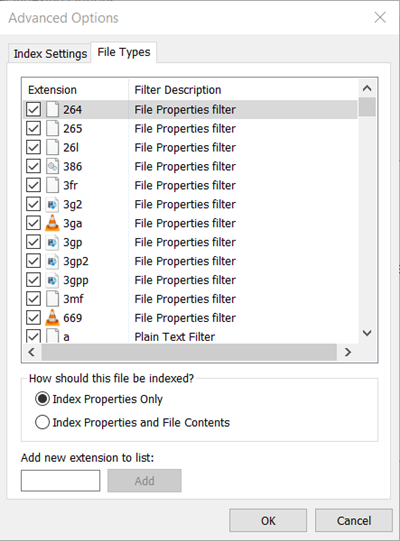
Nimellä varustettujen tiedostojen lisäksi voidaan indeksoida tiedostoja, joissa on joitakin ominaisuuksia tai metatietoja joissakin binäärimuodoissa, kuten DOC tai PDF . Indeksoinnin lisäasetukset -kohdan (Advanced Indexing Options)Tiedostotyypit(File Types) -välilehteä voidaan käyttää tiettyjen tiedostotyyppien ja niiden sisällön ja ominaisuuksien sisällyttämiseen tai jättämiseen pois hausta. Jos haluat nähdä, miten se tehdään, katso artikkelimme Windows Search Indexer ja Indexing Tips & Tricks(Windows Search Indexer and Indexing Tips & Tricks) .
Lisäksi tietokoneellesi asennettavat sovellukset voivat lisätä omia tietojaan hakemistoon hakujen nopeuttamiseksi. Palvelut, kuten Outlook , lisäävät kaikki koneelle synkronoidut sähköpostit oletusarvoisesti hakemistoon. Se käyttää samaa hakemistoa hakuun sovelluksen sisällä.
Kaikki tiedostojesi ominaisuudet, mukaan lukien tiedostojen nimet ja täydelliset tiedostopolut, indeksoidaan oletusarvoisesti.
3] Kuinka(How) suuri osa tiedoston tiedoista on indeksoitu?
Voit päättää, kuinka suuri osa tiedostosta voidaan indeksoida kahdella tavalla:
- Vain ominaisuudet
- Ominaisuudet ja sisältö
Ensimmäisessä tapauksessa indeksointi ei katso tiedoston sisältöä. Se sallii vain haun tiedostonimen perusteella.
4] Kuinka(How) paljon tilaa indeksi käyttää?
Indeksointiprosessi voi viedä vapaata tilaa, jos pieniä tiedostoja on paljon. Indeksin koko kasvaa dramaattisesti suhteessa tiedostojen kokoon.
Tavallisessa tilanteessa indeksi on alle 10 % indeksoitujen tiedostojen koosta. Jos sinulla on esimerkiksi 1 Gt tekstitiedostoja, näiden tiedostojen indeksi on alle 100 Mt.
5] Mihin(Where) hakemistotiedot on tallennettu?
Kaikki indeksoinnin(Indexing) avulla kerätyt tiedot tallennetaan paikallisesti tietokoneellesi seuraavaan paikkaan:
C:\ProgramData\Microsoft\Search
Tarvittaessa voit muuttaa Windowsin hakuhakemiston sijaintia .
Mitään tietoja ei lähetetä Microsoftille(Microsoft) tai tietokoneesi ulkopuolelle. Sovellukset, jotka valitset asennettavaksi tietokoneellesi, voivat kuitenkin päästä käsiksi tietokoneesi hakemiston tietoihin. Siksi on välttämätöntä olla varovainen asentaessasi jotain ulkopuolelta. Parasta on varmistaa, että lähde on luotettava.
Windows.edb on (Windows.edb)Windows Search -palvelun tietokantatiedosto , joka tarjoaa sisällön indeksoinnin, ominaisuuksien välimuistin ja tiedostojen, sähköpostien ja muun sisällön hakutulokset.
6] Miksi indeksointi toimii aina tietokoneella?
Indeksoinnin tarkoituksena on jatkuvasti seurata tiedostoihin tehtyjä muutoksia ja päivittää itseään uusimmalla tiedolla. Sellaisenaan se voi avata äskettäin muutetut tiedostot, tunnistaa niihin tehdyt muutokset ja päivittää hakemiston uusimmilla tiedoilla. Mutta toisinaan Search Indexerin kerrotaan kuluttavan paljon levyä tai prosessoria.
VINKKI(TIP) : Katso tämä viesti, jos Windows Search Indexer ei toimi(Windows Search Indexer is not working) .
Related posts
Haun indeksoinnin poistaminen käytöstä Windows 11:ssä
Haun käyttäminen Windows 11:ssä -
Online-haun poistaminen käytöstä Käynnistä-valikosta Windows 11:ssä
Windows 11 -haku ei toimi? Kokeile näitä 10 korjausta
Hae Indeksoijasta ja Indeksointivinkkejä ja temppuja Windows 11/10:lle
Mihin Windows 11 -versioon aiot päivittää?
Windows-työkalujen avaaminen Windows 11:ssä
Tämä tietokone ei voi käyttää Windows 11:tä - Korjaa se!
Kuinka näyttää tai piilottaa eniten käytetyt sovellukset Käynnistä-valikossa Windows 11:ssä
Kuinka poistaa lisähaun indeksointiasetukset käytöstä Windows 10:ssä
Windows 7/8/10 -tiedostohaun indeksointiasetukset
Korjaa Tietokoneen on tuettava TPM 2.0 -virhettä Windows 11:n asennuksen aikana
Windows Search Indexingin poistaminen käytöstä, kun levytila on vähissä
Teeman vaihtaminen Microsoft Teamsissa Windows 11:ssä
Kuinka Dynamic Refresh Rate -ominaisuus toimii Windows 11:ssä
Tehtäväpalkin koon muuttaminen Windows 11:ssä
Kuinka kirjautua ulos sähköpostitilistä Mail-sovelluksessa Windows 11:ssä
Kuinka ottaa TPM-diagnostiikkatyökalu käyttöön ja käyttää sitä Windows 11:ssä
Napsauta tätä syöttääksesi uusin kirjautumistietoviestisi Windows 11:ssä
Sisäpiirikanavan vaihtaminen Windows 11:ssä
